【摘要】:局部放大图是将现有视图的某个部位单独放大,并建立一个新的视图,以便显示零件结构和便于标注尺寸。下面以图4.5.1所示为例,说明创建局部放大图的一般操作方法。Step1.打开文件D:\ug85.12\work\ch04\ch04.05\01\detail_view.prt,系统进入制图环境。选择下拉菜单命令,系统弹出“局部放大图”对话框,如图4.5.2所示。图4.5.2 “局部放大图”对话框图4.5.3 绘制放大范围● 区域:用于定义创建局部放大图的边界位置。

局部放大图是将现有视图的某个部位单独放大,并建立一个新的视图,以便显示零件结构和便于标注尺寸。下面以图4.5.1所示为例,说明创建局部放大图的一般操作方法。
Step1.打开文件D:\ug85.12\work\ch04\ch04.05\01\detail_view.prt,系统进入制图环境。
Step2.选择命令。选择下拉菜单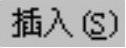
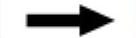
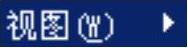
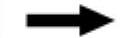
 命令(或单击“图纸”工具条中的
命令(或单击“图纸”工具条中的 按钮),系统弹出“局部放大图”对话框,如图4.5.2所示。
按钮),系统弹出“局部放大图”对话框,如图4.5.2所示。
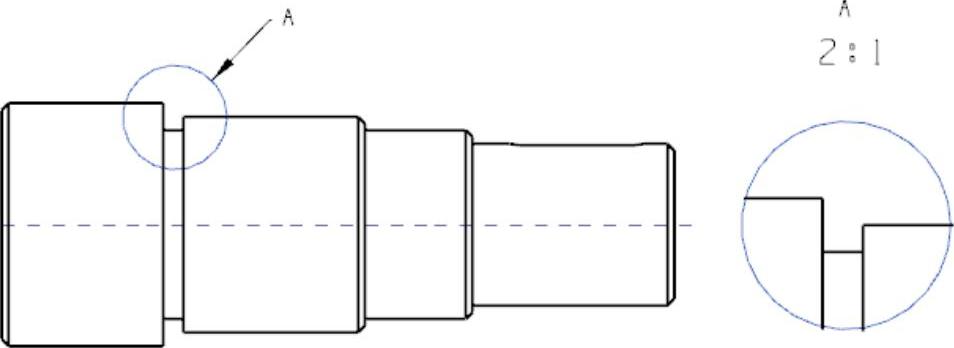
图4.5.1 局部放大图
Step3.选择边界类型。在 下拉列表中选择
下拉列表中选择 选项。
选项。
Step4.绘制放大范围。在图纸上单击图4.5.3所示的位置1指定圆边界的中心点,单击位置2指定边界点,绘制图4.5.3所示的圆作为放大范围。
Step5.定义父视图上的标签。在对话框 区域的
区域的 下拉列表中选择
下拉列表中选择 选项。
选项。
Step6.放置视图。在图纸的合适位置单击以放置视图,然后单击 按钮,结果如图4.5.1所示。
按钮,结果如图4.5.1所示。
图4.5.2所示的“局部放大图”对话框的选项、按钮说明如下。
●  区域:用于定义绘制局部放大图边界的类型,包括
区域:用于定义绘制局部放大图边界的类型,包括 、
、 和
和 3种类型。
3种类型。
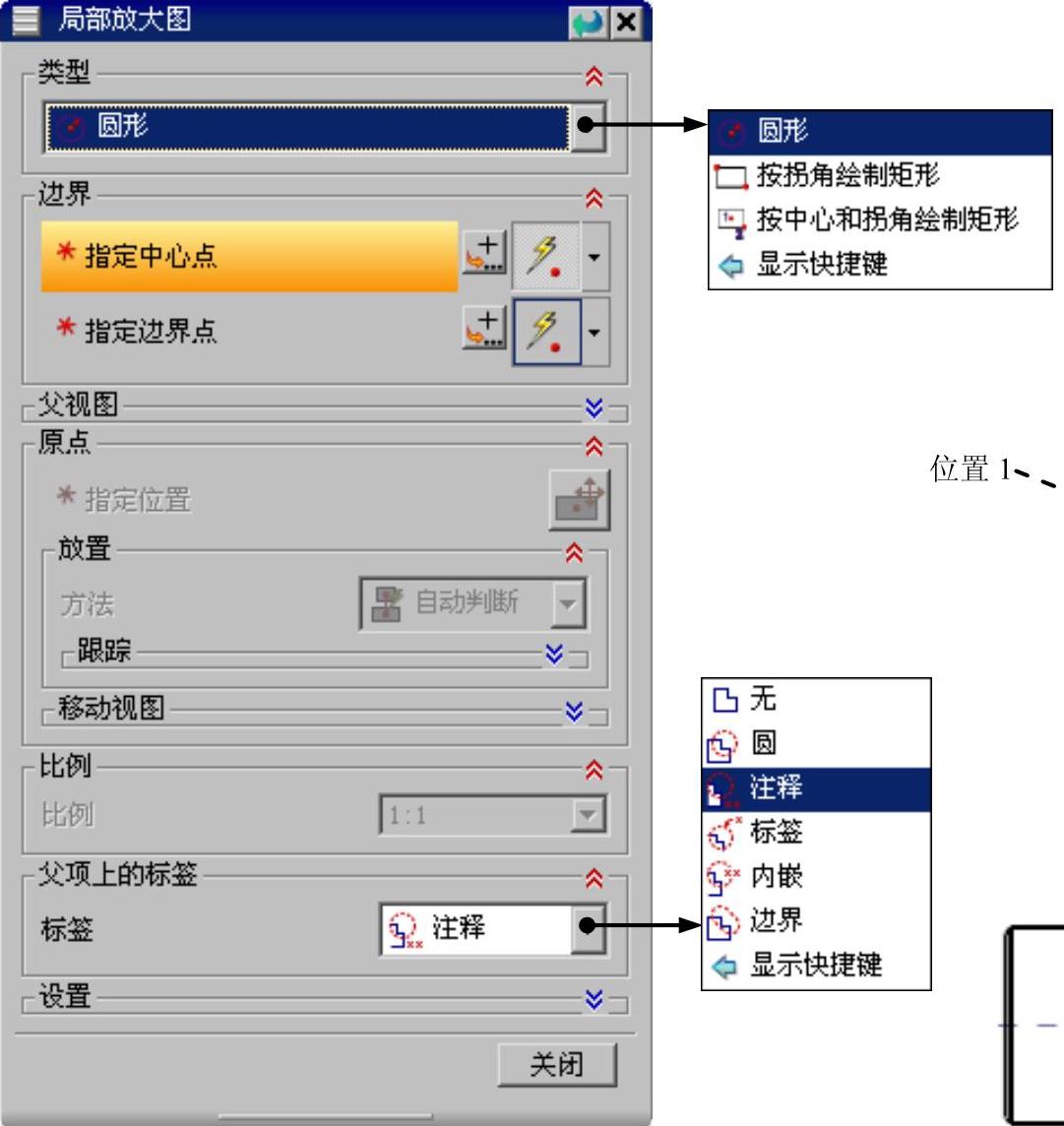
图4.5.2 “局部放大图”对话框
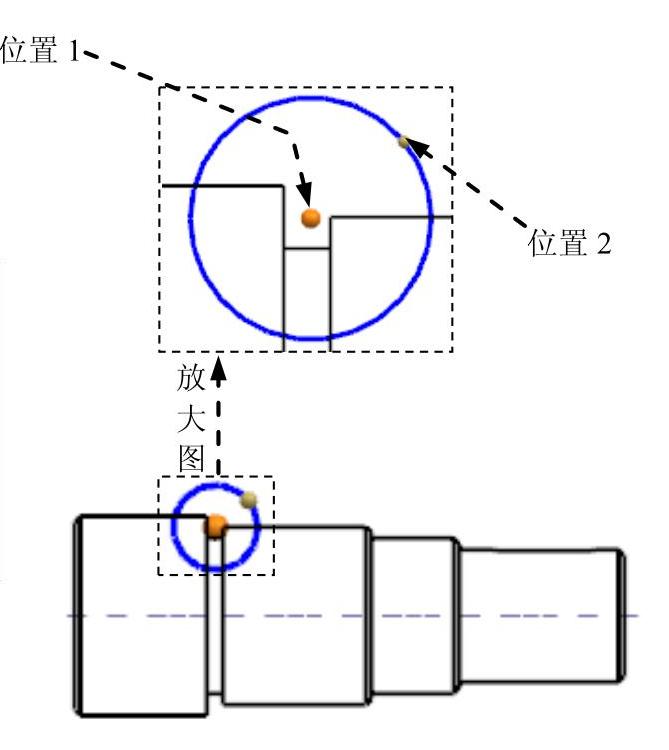
图4.5.3 绘制放大范围
●  区域:用于定义创建局部放大图的边界位置。(www.xing528.com)
区域:用于定义创建局部放大图的边界位置。(www.xing528.com)
●  下拉列表:用来定义局部放大图的放大比例。
下拉列表:用来定义局部放大图的放大比例。
●  区域:用于定义父视图边界上的标签类型,包括
区域:用于定义父视图边界上的标签类型,包括 、
、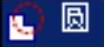 、
、 、
、 、
、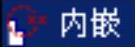 和
和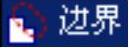 ,显示效果分别如图4.5.4~图4.5.9所示。
,显示效果分别如图4.5.4~图4.5.9所示。
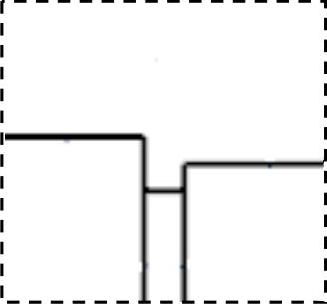
图4.5.4 “无”标签
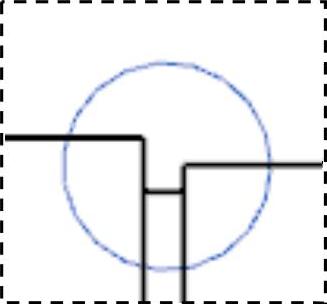
图4.5.5 “圆”标签
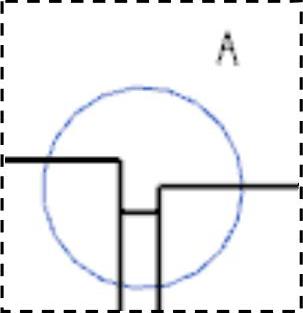
图4.5.6 “注释”标签

图4.5.7 “标签”标签
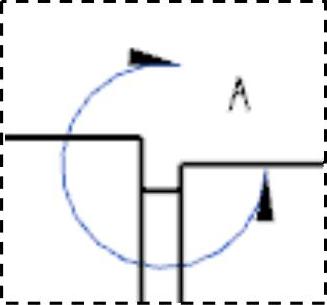
图4.5.8 “内嵌”标签
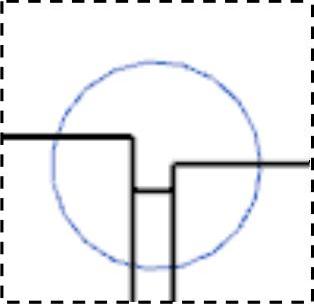
图4.5.9 “边界”标签
免责声明:以上内容源自网络,版权归原作者所有,如有侵犯您的原创版权请告知,我们将尽快删除相关内容。




